Windows 10 Insider Preview build 14328 გამოვიდა
ახალი Windows 10 Insider Preview Build 14328 როგორც კომპიუტერისთვის, ასევე მობილურისთვის ახლახან გამოვიდა Windows Insiders-ისთვის Fast ring-ში. მიუხედავად იმისა, რომ ამ გამოშვებას ბევრი რამ არ მოაქვს მობილურისთვის, ის არის მთავარი გამოშვება კომპიუტერებისთვის. Windows 10-ის აწყობა 14328 კომპიუტერისთვის გააჩნია უამრავი ახალი ფუნქცია და გაუმჯობესება, მათ შორის Windows Ink, განახლებული Start და მეტი.
Microsoft-ის თანახმად, Windows 10 Insider Preview Build 14328 შეიცავს შემდეგ ცვლილებებს.
Windows Ink
ჩვენ გამოაცხადა Windows Ink Build 2016-ზე რამდენიმე კვირის წინ, როგორც სრულიად ახალი გამოცდილება Windows 10 საიუბილეო განახლებით ამ ზაფხულის ბოლოს. დღევანდელი კონსტრუქციით დაწყებული – შეგიძლიათ სცადოთ Windows Ink-ის ახალი გამოცდილება თქვენთვის. Windows Ink ათავსებს Windows-ის ძალას თქვენი კალმის წვერში, რაც საშუალებას გაძლევთ დაწეროთ მოწყობილობაზე ისე, როგორც ამას აკეთებთ ქაღალდი, წებოვანი ჩანაწერების შექმნა, დაფაზე დახატვა და თქვენი ანალოგური აზრების ციფრულში მარტივად გაზიარება მსოფლიო. Windows Ink ასევე ინტეგრირებულია აპებში, როგორიცაა Maps, Microsoft Edge და Office.
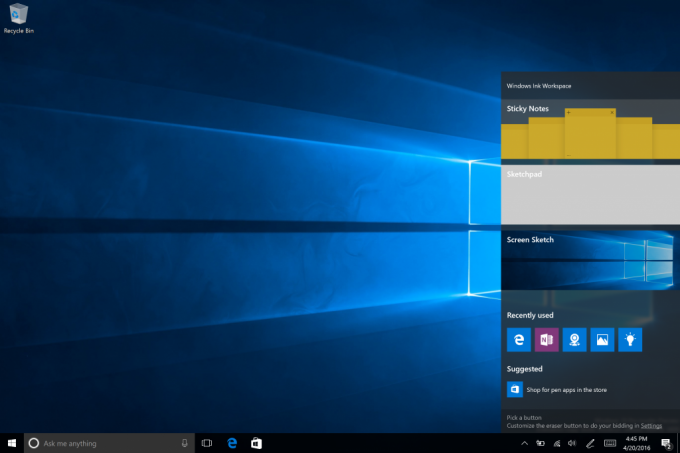
თუ თქვენ გაქვთ მოწყობილობა აქტიური კალმით, როგორიცაა Surface Pro 4 ან Surface Book - Windows Ink Workspace ჩართულია ნაგულისხმევად და ხელმისაწვდომია კალმის ღილაკის მეშვეობით თქვენი დავალების ზოლის შეტყობინებების ზონაში. თქვენ ვერ დაინახავთ ამ ღილაკს, თუ თქვენს მოწყობილობას არ აქვს აქტიური კალამი მასთან დაწყვილებული. თუმცა, მათთვის, ვისაც არ გაქვთ მოწყობილობა აქტიური კალმით, მაგრამ გსურთ სცადოთ Windows Ink Workspace, შეგიძლიათ დააწკაპუნოთ დავალების პანელზე და აირჩიეთ „Windows Ink Workspace ღილაკის ჩვენება“.
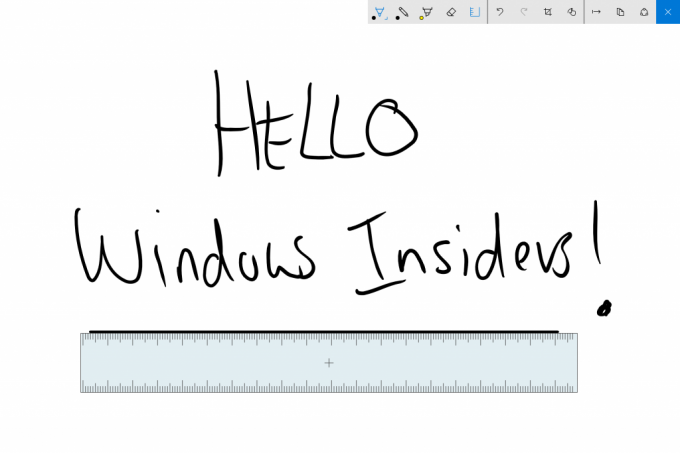
სცადეთ Windows Ink და შეგვატყობინეთ რას ფიქრობთ ამ ახალი საინტერესო გამოცდილების შესახებ, რომელიც ამ ზაფხულს უფასო იქნება Windows 10-ის ყველა მომხმარებლისთვის. Windows Ink-ის შესახებ დამატებითი ინფორმაციისთვის შეგიძლიათ წაიკითხეთ ეს ბლოგის პოსტი ენდრიუ შენონისგან. და თუ დეველოპერი ხართ, შეგიძლიათ წაიკითხეთ ბლოგის ეს პოსტი იმის შესახებ, თუ როგორ უნდა შექმნათ აპლიკაციები Windows Ink-ით.
განახლებული Start Experience
ჩვენ გავაუმჯობესეთ Start გამოცდილება Windows 10-ში, რაც ვფიქრობთ აუმჯობესებს ეფექტურობას და ყველა თქვენი აპლიკაციის პოვნის შესაძლებლობა, ისევე როგორც უფრო თანმიმდევრული კომპიუტერის, ტაბლეტის და მობილური.
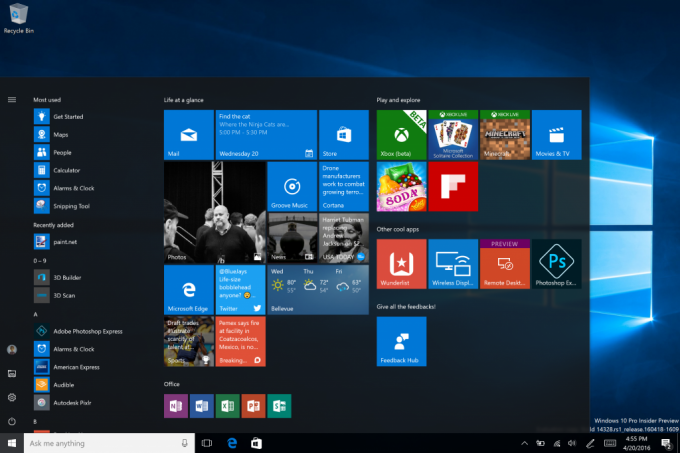
ჩვენ გავაერთიანეთ ყველაზე ხშირად გამოყენებული აპლიკაციების სია და ყველა აპლიკაციის სია ერთ ხედში და ავწიეთ იგი ინტერფეისის ზედა დონეზე დაწკაპუნებისა და გადახვევის შესამცირებლად. ახლა თქვენ შეგიძლიათ წვდომა ყველა თქვენს აპზე Start მენიუზე ერთი დაწკაპუნებით. ჩვენ ასევე გადავიტანეთ ისეთი მნიშვნელოვანი ფუნქციები, როგორიცაა Power, Settings და File Explorer, რათა ისინი ყოველთვის იყოს ხილული მარცხენა რელსზე Start-ში. მენიუ და განაახლეთ ახლახან დამატებული განყოფილება ისე, რომ ახლა აჩვენებს 3 ჩანაწერს მხოლოდ 1-ის ნაცვლად და შეიძლება გაფართოვდეს ახლის სრული სიის სანახავად აპლიკაციები.
დაბოლოს, ამ ახალი დიზაინით, თქვენ მიერ არჩეული ნებისმიერი დამატებითი საქაღალდე გამოჩნდება დაწყებაზე (პარამეტრები > პერსონალიზაცია > დაწყება, როგორიცაა დოკუმენტები ან სურათები) ახლა დაუყოვნებლივ იქნება ხელმისაწვდომი Start-ზე და აღარ დაგჭირდებათ ჰამბურგერის ღილაკის გახსნა წვდომისთვის მათ.
ტაბლეტის რეჟიმის გაუმჯობესება
ტაბლეტის რეჟიმში, ჩვენ დავამატეთ ფუნქციები, რომლებიც გამოიყენებდა ეკრანზე არსებულ სივრცეს და გახდის ტაბლეტის რეჟიმს უფრო მიმზიდველს.
სრულეკრანიანი ყველა აპლიკაციის სია Start-ში: ტაბლეტების დასაწყებად, ჩვენ დავაბრუნეთ სრულეკრანიანი ყველა აპლიკაციის სია. ეს იყო Windows Insiders-ის მთავარი მოთხოვნა. სრულეკრანიანი ყველა აპლიკაციის სიის ქსელის მსგავსი განხორციელება მიზნად ისახავს ეფექტურობის უზრუნველყოფას, ტაბლეტის საწყის ეკრანზე დამატებითი უძრავი ქონების გამოყენებისას. კონკრეტულად, ჩვენ შევხედეთ ბალანსის დამყარებას სიმკვრივესა და „სკანირების უნარს“ შორის (რამდენად ადვილია სიის სკანირება სასურველი აპის საპოვნელად). ჩვენ ასევე გავაადვილეთ გადართვა თქვენს მიმაგრებულ ფილებსა და ყველა აპლიკაციის სიას შორის Start-ზე ეკრანზე ამ ოფციების მიწოდებით მარცხენა ლიანდაგზე, რომელიც შეესაბამება მთელს UI-ს Windows.
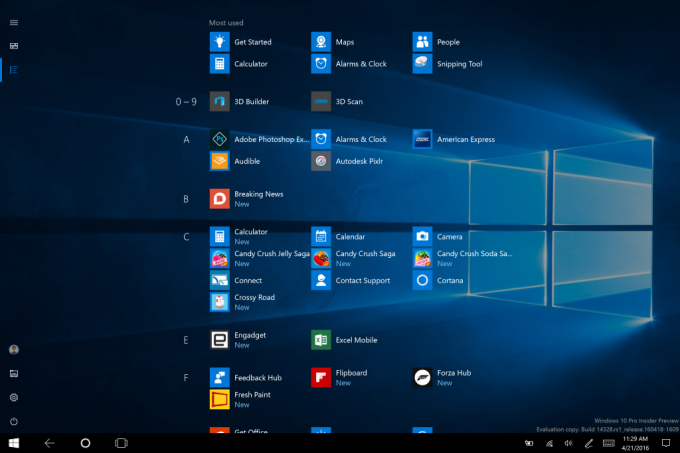
ტაბლეტის რეჟიმში დავალების პანელის ავტომატური დამალვა: ახლა შეგიძლიათ აირჩიოთ ამოცანების ზოლის ავტომატური დამალვა მხოლოდ ტაბლეტის რეჟიმში. ამოცანების პანელის დამალვით, აპებს შეუძლიათ გამოიყენონ ეკრანის სრული უპირატესობა იმერსიული და ყურადღების გადატანის გარეშე. პარამეტრი შეგიძლიათ იხილოთ პარამეტრებში, სისტემა > ტაბლეტის რეჟიმი. როდესაც ამოცანების პანელი დამალულია, ეკრანის ქვედა კიდიდან ზემოთ გადაფურცვლა გამოჩნდება. ამის გამეორება გაქრება.
Cortana და ძიების გაუმჯობესება
Cortana თქვენს დაბლოკვის ეკრანზე: ახლა თქვენ შეგიძლიათ გქონდეთ Cortana თქვენს ჩაკეტილ ეკრანზე, სადაც შეგიძლიათ დაუსვათ მას კითხვები, როგორიცაა „შემახსენე, რომ ნაგავი ამოვიღო, როცა მე დაბრუნდი სახლში“ ან „როდის არის მარინერსის შემდეგი თამაში?“ და მიიღეთ Cortana-ს იმერსიული გამოცდილება თქვენი განბლოკვის გარეშე მოწყობილობა. თქვენ ასევე შეგიძლიათ სცადოთ ჰკითხოთ Cortana-ს „როგორ მიდის ტრაფიკი სახლისკენ მიმავალ გზაზე?“ ან „რა არის ჩემი ხვალინდელი გრაფიკი მოსწონს?” მგრძნობიარე ამოცანებისთვის ან აპლიკაციების გაშვებისთვის, Cortana მოგთხოვთ განბლოკოთ თქვენი მოწყობილობა.
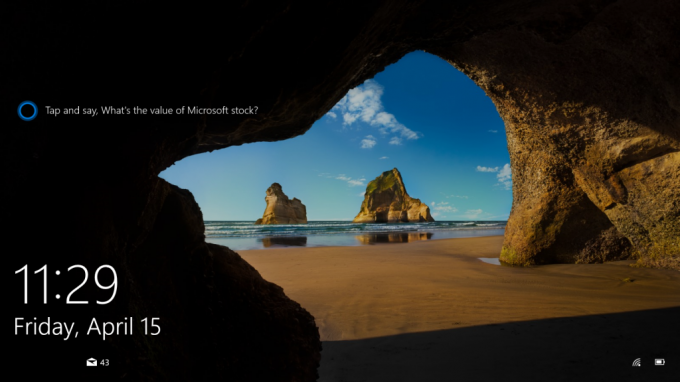
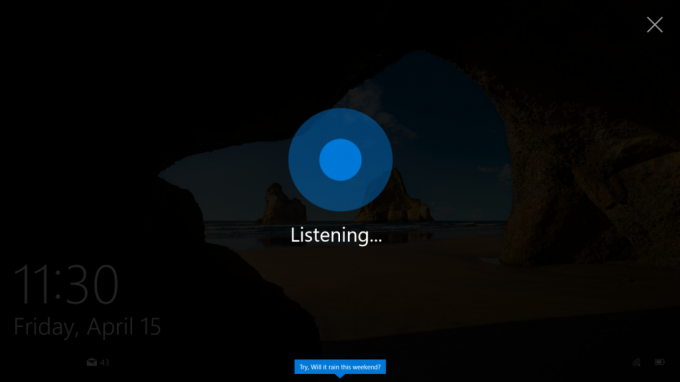
Cortana-ს ჩასართავად თქვენს ჩაკეტილ ეკრანზე – გადადით Cortana-ს პარამეტრებში და ჩართეთ „დაბლოკილი ეკრანის პარამეტრების“ განყოფილებაში „ნება მომეცით გამოვიყენო Cortana მაშინაც კი, როცა ჩემი მოწყობილობა დაბლოკილია“ და ასევე დარწმუნდით, რომ ჩართული გაქვთ „Hey Cortana“ როგორც კარგად.
Cortana შეხსენებების შექმნის სხვა გზები: ჩვენ ვაადვილებთ და აჩქარებთ შეხსენების დაყენებას Cortana-ში შეხსენებების შექმნის 2 ახალი საინტერესო გზით. ახლა შეგიძლიათ შექმნათ ფოტო შეხსენება, გადაუღოთ სურათი, რომლის შესახებაც გსურთ შეხსენება, მაგალითად, ლუდი, რომელიც ახლახან სცადეთ და გსურთ აიღოთ შემდეგ ჯერზე, როცა მაღაზიაში იქნებით. თქვენ ასევე შეგიძლიათ დააყენოთ შეხსენებები კონტენტზე UWP აპებიდან, რომლებიც იყენებენ გაზიარების კონტრაქტს Windows-ში, როგორიცაა Microsoft Edge და News აპი, ასე რომ არ დაგავიწყდეთ წაიკითხოთ სტატია, რომელიც თქვენმა მეგობარმა გამოგიგზავნათ. შეგიძლიათ Cortana-ს გაუზიაროთ სტატია News აპიდან და შეგახსენებთ, რომ მოგვიანებით წაიკითხოთ. ეს კი მუშაობს თქვენი კოლექციიდან ფოტოების აპში! სცადე.
Cortana Cross-Device მახასიათებლები: იმისათვის, რომ გქონდეთ სრულყოფილი სინქრონიზაცია ყველა მოწყობილობაში, სადაც იყენებთ Cortana-ს, ჩვენ წარმოვადგინეთ ახალი ჯვარედინი მოწყობილობების ფუნქციები Cortana-სთვის კომპიუტერის ბოლო კონსტრუქციით, მაგრამ ეს ფუნქციები არ მუშაობდა სწორად Build 14295-ით მობილურზე. დღევანდელი ახალი მობილური ვერსიით, ეს ფუნქციები ახლა სწორად უნდა მუშაობდეს. Cortana ახლა შეგატყობინებთ დაბალი ბატარეის შესახებ თქვენს მობილურ მოწყობილობებზე, როგორიცაა Windows ტელეფონი. გარდა ამისა, შეგიძლიათ Cortana-ს სთხოვოთ იპოვოთ და დარეკოს თქვენს ტელეფონზე და თქვენ შეძლებთ რუქების გაზიარებას თქვენს ყველა მოწყობილობაზე.
Cortana-ს გამოყენება უფრო ადვილია: ამ კონსტრუქციით დაწყებული, თქვენ შეძლებთ დაუყოვნებლივ დაიწყოთ Cortana-ს გამოყენება ყოველგვარი დაყენების ან შესვლის გარეშე. აქ მიზანია, მართლაც გაუადვილოს Cortana-ს ახალმა ადამიანებმა Cortana-ს გამოცდა. Cortana-ში დაყენების ან შესვლის გარეშე, შეგიძლიათ Cortana-ს დაუსვათ მარტივი კითხვები სამყაროს შესახებ, როგორიცაა „როგორ სიმაღლის არის ეიფელის კოშკი?“, ჩაატარეთ ძებნა ინტერნეტში, გითხარით ხუმრობა ან მოძებნოთ დოკუმენტები თქვენს გვერდზე მოწყობილობა. როცა Cortana უფრო სასარგებლოდ მიგაჩნიათ და გსურთ, რომ მან მეტი გააკეთოს თქვენთვის, ის მოგთხოვთ შეხვიდეთ სისტემაში და მოგთხოვოთ მხოლოდ ის დეტალები, რომლებიც საჭიროა დაგეხმაროთ. Cortana-სთვის საუკეთესო გამოცდილება კვლავ იქნება ხელმოწერილი გამოცდილება სრული პერსონალიზებით, მაგრამ ჩვენ მოხარული ვართ, რომ კიდევ უფრო მეტ ადამიანს მივცეთ შესაძლებლობა გაიცნონ Cortana. ეს განახლება ყველასთვის ხელმისაწვდომი იქნება, როდესაც გამოვაქვეყნებთ Windows 10 საიუბილეო გამოცემას ამ ზაფხულს.
ფაილების უფრო ღრმა ძიება, OneDrive-ის შედეგების ჩათვლით: ახლა შეგიძლიათ სწრაფად მოძებნოთ თქვენი ფაილები, იქნება ეს თქვენს კომპიუტერში თუ თქვენს პერსონალურ OneDrive-ში ღრუბელში. შეგიძლიათ მოძებნოთ დოკუმენტები, ფოტოები, მუსიკა, ასევე OneDrive-ში შენახული ვიდეოები. უბრალოდ მოძებნეთ ის, რაც გჭირდებათ და დააწკაპუნეთ ძიების ერთ-ერთ ფილტრზე (მაგ. დოკუმენტები, ფოტოები, მუსიკა ან ვიდეოები) და ის გაჩვენებთ კონტენტს თქვენი OneDrive-დან.
სამოქმედო ცენტრისა და შეტყობინებების გაუმჯობესება
სამოქმედო ცენტრის შესვლის წერტილის განვითარება: სამოქმედო ცენტრის ხატულა გადავიდა ამოცანების ზოლის შორეულ კუთხეში, ასე რომ, ის უფრო განსხვავებულია სხვა ხატულებისგან - აადვილებს მასთან ურთიერთობას. არის ბეჯი, რომელიც ახლა აჩვენებს თქვენს მიერ გამოტოვებული შეტყობინებების რაოდენობას და ჩვენ გაგიადვილებთ იმის ცოდნას, თუ რომელი აპი გაქვთ შეტყობინებები მიიღება ხატზე დახვეწილი ანიმაციის დამატებით (გამომგზავნის აპის ლოგოს ჩვენება), როდესაც მიიღებთ შეტყობინებებს, რომლებიც არ არის ნაჩვენები სადღეგრძელო.
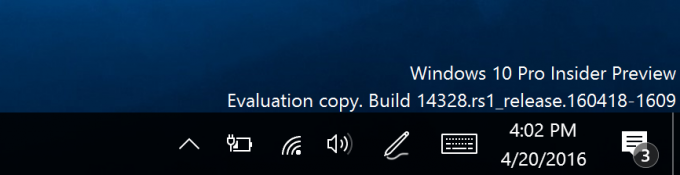
ვიზუალური ცვლილებები სამოქმედო ცენტრში: აპლიკაციის ინდივიდუალური შეტყობინებები Action Center-ში აღარ აჩვენებს აპის ხატულას, რომელიც მეორდება თითოეულისთვის შეტყობინება და გამოჩნდება მხოლოდ სათაურში, რომელიც აერთიანებს ყველა კონკრეტულ შეტყობინებას იმ აპისთვის. ეს ცვლილება საშუალებას იძლევა მეტი სივრცე იყოს სამოქმედო ცენტრში მეტი კონტენტის საჩვენებლად.
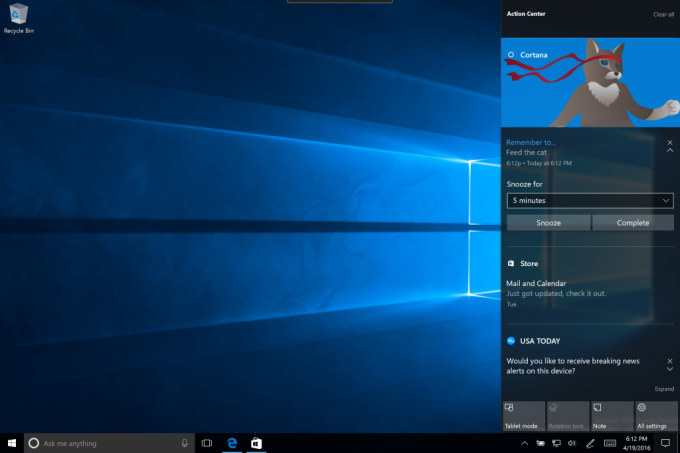
Cortana შეტყობინებები სამოქმედო ცენტრში: ჩვენ ასევე დავამატეთ ახალი შეხედულებები Cortana-სგან, რათა დავრწმუნდეთ, რომ არ გამოგრჩეთ რაიმე მნიშვნელოვანი, როგორიცაა შეხვედრის კონფლიქტი ან ის, რაც მან უნდა შეგახსენებთ.
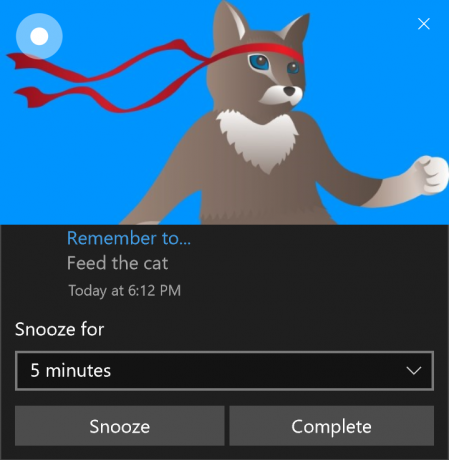
თქვენი სწრაფი მოქმედებების მორგება სამოქმედო ცენტრში: შეგიძლიათ დაამატოთ, წაშალოთ და ხელახლა მოაწყოთ სწრაფი მოქმედებები, რომლებიც გამოჩნდება სამოქმედო ცენტრში. თქვენი სწრაფი მოქმედებების მოსარგებად, უბრალოდ გადადით პარამეტრები > სისტემა > შეტყობინებები და მოქმედებები. ამ პარამეტრების გვერდზე, თქვენ იხილავთ თქვენი სწრაფი მოქმედებების ასლს, როგორც ეს გამოჩნდება სამოქმედო ცენტრში, და მარტივი დაჭერით და ხანგრძლივად შეგიძლიათ გადაიტანოთ სწრაფი მოქმედებები იმ ადგილას, სადაც გსურთ იყოს. შემდეგ სწრაფი მოქმედების დასამატებლად ან წასაშლელად, არის ბმული ბადის ქვემოთ, რომელიც საშუალებას მოგცემთ ჩართოთ ან გამორთოთ ხელმისაწვდომი სწრაფი ქმედებები. მობილურისთვის ბოლო გადახედვის ვერსიამ ეს წარმოადგინა თქვენი Windows 10 ტელეფონებისთვის და ახლა ჩვენ მას კომპიუტერზეც მივაქვთ.
Wi-Fi სწრაფი მოქმედების ცვლილებები: Wi-Fi-ის სწრაფი მოქმედება პირდაპირ მიგიყვანთ „ხელმისაწვდომი ქსელის ნახვა“ ჩართვა/გამორთვის ნაცვლად. Ვაი - ფაი. ჩვენ მივიღეთ ბევრი გამოხმაურება Windows Insiders-ის და მომხმარებლებისგან, რომლებიც დაბნეულნი იყვნენ Wi-Fi Quick-ით მოქმედება.
განახლებები სამუშაო ზოლში
სამუშაო ზოლის საათი ახლა აერთიანებს თქვენს კალენდარს: თქვენი კალენდრის მოვლენებს ახლა მხოლოდ ერთი დაწკაპუნებით აშორებთ – თქვენ შეგიძლიათ მარტივად შეამოწმოთ თქვენი ყოველდღიური განრიგი პირდაპირ ამოცანების ზოლის საათის მფრინავიდან, თქვენი ანგარიშების Calendar აპში დაკავშირების შემდეგ. თუ თქვენ დააწკაპუნებთ მოვლენაზე ფრენის დროს, ის გადამისამართებთ ამ მოვლენის დეტალებზე Calendar აპში. თქვენ ასევე შეგიძლიათ დაამატოთ ახალი მოვლენა ღილაკზე „+“ დაწკაპუნებით.

სამუშაო ზოლის საათი ყველა მონიტორზე: ამის შესახებ ბევრი მოთხოვნა მოვისმინეთ ჩვენი სათამაშო საზოგადოებისგან. მოხარული ვართ გამოვაცხადოთ, რომ პირველად დავალებების ზოლის შექმნის შემდეგ, თუ თქვენ გაქვთ რამდენიმე მონიტორები და თქვენი დავალების პანელი დაყენებულია ყველა ეკრანზე ჩვენებაზე, საათი ახლა გამოჩნდება თითოეულზე დავალების პანელი.
სამუშაო ზოლის ბეჯინგი UWP აპებისთვის: ახლა თქვენ იხილავთ ბეჯებს, რომლებიც გამოჩნდება UWP აპებზე დავალების პანელზე, გარდა მათი ცოცხალი ფილებისა და სამოქმედო ცენტრში. ეს სამკერდე ნიშნები არის მსუბუქი შეტყობინებები, რომლებიც კონტექსტურია და სპეციფიკურია ცალკეული აპებისთვის. მაგალითად, ფოსტის აპების ბეჯი გიჩვენებთ უხილავი ელ.წერილების რაოდენობას (არა წაუკითხავი). მაღვიძარა და საათის აპის ბეჯი გაჩვენებთ, რომ გაქვთ აქტიური მაღვიძარა. ამინდის აპლიკაციის ბეჯი გაცნობებთ, როცა ამ მხარეში ამინდის გაფრთხილებაა.

სამუშაო ზოლის პარამეტრები ახლა პარამეტრების აპში: ჩვენ ახლა გადავიტანეთ დავალების ზოლის პარამეტრები პარამეტრების აპში. უბრალოდ გადადით Settings > System > Taskbar ან დააწკაპუნეთ მარჯვენა ღილაკით დავალების პანელზე, რომ პირდაპირ გადახვიდეთ ამ გვერდზე პარამეტრების აპში. როგორც დამატებითი ბონუსი, ამ პარამეტრების აღმოჩენა ახლა შესაძლებელია Cortana-ს ძიებით.
მართეთ მრავალი დასაკრავი მოწყობილობა სამუშაო ზოლიდან: ხმის ამოფრქვევა განახლდა, რათა მოგცემთ გადართვას მრავალ აუდიო გამომავალ მოწყობილობას შორის. უბრალოდ დააწკაპუნეთ ისარს, რომელიც გამოიყენება მიმდინარე აუდიო გამომავალთან, რათა გააფართოვოთ და ნახოთ სხვა ხელმისაწვდომი გამომავალი მოწყობილობები.

პარამეტრების აპის განახლებები
ხატულები ინდივიდუალური პარამეტრების გვერდებისთვის: პარამეტრების აპის ყველა გვერდს ახლა აქვს მათთან დაკავშირებული ინდივიდუალური ხატები. ეს ინდივიდუალური ხატები ასევე გამოჩნდება, როდესაც დაამაგრებთ პარამეტრების გვერდს Start-ზე. ჩვენ ასევე დავამატეთ ჩამოსაშლელი ფრაგმენტი გვერდის შემოთავაზებებით, რომელიც გამოჩნდება პარამეტრების საძიებო ველში აკრეფისას. ეს ცვლილებები შექმნილია იმისთვის, რომ გააადვილოს თქვენთვის სასურველი პარამეტრების პოვნა.
განახლებული კალმის პარამეტრების გვერდი:კალმის პარამეტრების გვერდი სექციაში: პარამეტრები > მოწყობილობები > კალამი განახლდა, რათა შეიცავდეს თქვენი კალმის მალსახმობების კორექტირების შესაძლებლობას (მაგ. დააწკაპუნეთ ერთზე OneNote-ის გასახსნელად), ახალი ვარიანტი კალმის გამოყენებისას შეხებით შეყვანის უგულებელყოფისთვის და Windows Ink Workspace პარამეტრები. სენსორული კლავიატურისა და ხელნაწერის პანელის პარამეტრები დაყოფილია და შეგიძლიათ აირჩიოთ შეხებით შეყვანის იგნორირება კალმის გამოყენებისას.
გაუმჯობესებული აპლიკაციის მენეჯმენტი: ჩვენ დავამატეთ აპის გადატვირთვის შესაძლებლობა, თუ ის ცუდ მდგომარეობაში მოხვდება, სექციაში პარამეტრები > აპები და ფუნქციები. ეს სასარგებლოა, თუ აპი ცუდ მდგომარეობაშია და გსურთ მისი მონაცემების წაშლა და თავიდან დაწყება. უბრალოდ აირჩიეთ „გაფართოებული პარამეტრები“ კონკრეტული აპისთვის, სექციაში პარამეტრები > აპები და ფუნქციები და დაინახავთ გადატვირთვის ღილაკს. გაითვალისწინეთ, რომ ამჟამად ყველა აპს არ აქვს გადატვირთვის მხარდაჭერა. თქვენ ასევე შეძლებთ მართოთ აპის დანამატები და გადმოსაწერი კონტენტი აქაც, თუ აპი მხარს უჭერს ამ შესაძლებლობას როგორც განხილულია Build 2016-ში. მიუხედავად იმისა, რომ ამჟამად მაღაზიაში არ არსებობს აპები, რომლებიც მხარს უჭერენ დანამატებს ან ჩამოსატვირთ კონტენტს, გთხოვთ, თვალყური ადევნოთ აპლიკაციების ხელმისაწვდომობას, რომლებიც გამოშვების შემდეგ სარგებლობენ.
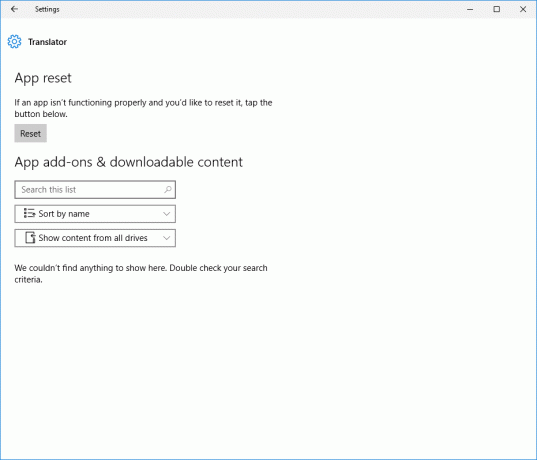
Windows Insider პროგრამის პარამეტრების გვერდი: ჩვენ გადავიტანეთ Windows Insider პროგრამის პარამეტრები მის პარამეტრების გვერდზე. ეს არის ადგილი, სადაც შეგიძლიათ შეხვიდეთ Windows Insider პროგრამაში (ან შეწყვიტოთ Insider Preview build-ების მიღება) და დაარეგულიროთ რომელ რგოლში იმყოფებით. მობილურზე – Build 14327 და უფრო მაღალი ვერსიისთვის, Windows Insider აპი აღარ არის საჭირო. ამ ახალ გვერდზე გადასასვლელად გადადით პარამეტრები > განახლება და უსაფრთხოება > Windows Insider პროგრამა.
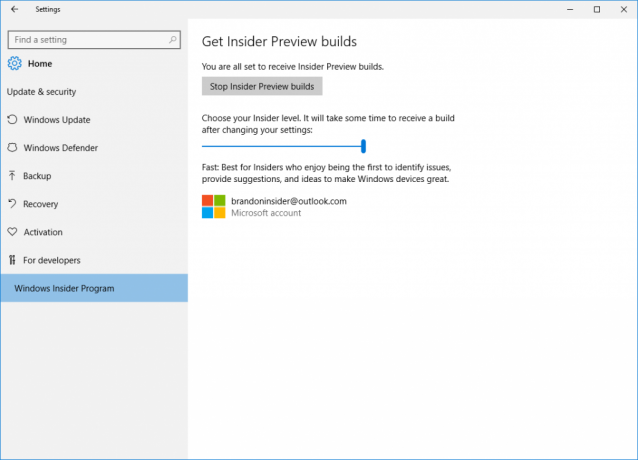
დესკტოპის გადართვა სენსორული პანელით
ვირტუალური დესკტოპის მომხმარებლებს ახლა შეუძლიათ სწრაფად გადაერთონ დესკტოპებს შორის მათი სენსორული პანელების გამოყენებით. ამისათვის გადაფურცლეთ ოთხი თითი მარცხნივ ან მარჯვნივ თქვენს სენსორულ პანელზე. სცადეთ დესკტოპის გადართვა სწრაფი დარტყმით. და თუ გსურთ მიმართოთ ორ მიმდებარე სამუშაო მაგიდას, შეგიძლიათ თითები დაწიოთ და გადაათრიოთ წინ და უკან. თქვენ დაგჭირდებათ ზუსტი სენსორული პანელი, რომელიც მხარს უჭერს ოთხ ან მეტ თითს, როგორიცაა Surface Book-ზე ან Surface Pro 4 Type Cover-ზე არსებული ზუსტი სენსორული პანელი. სანამ შენ ხარ მასზე სცადეთ ეს სხვა სენსორული ჟესტები, რომლებიც მხარდაჭერილია Windows 10-ში.
დაბლოკვის ეკრანის გაუმჯობესება
ელფოსტის მისამართები დამალულია დაბლოკვის ეკრანზე: თქვენი კონფიდენციალურობა ჩვენთვის მნიშვნელოვანია და მივიღეთ გამოხმაურება იმის შესახებ, რომ ადამიანებს არ სურდათ მათი ელფოსტის მისამართები გამოსახულიყო ჩაკეტილ ეკრანზე. ელფოსტის მისამართები ახლა დამალულია ნაგულისხმევად. თუ გსურთ, რომ თქვენი ელფოსტის მისამართი გამოჩნდეს ჩაკეტილ ეკრანზე, შეგიძლიათ შეცვალოთ ეს პარამეტრი, გადადით პარამეტრები > ანგარიშები > შესვლის ოფციები > კონფიდენციალურობა.
მედიის კონტროლი ნაჩვენებია ჩაკეტილი ეკრანის თავზე: მედიის მართვის საშუალებები ახლა გამოჩნდება ჩაშენებული ჩაკეტილი ეკრანის ქვედა მარჯვენა კუთხეში, ალბომის არტის სურათთან ერთად იმ სიმღერიდან, რომელიც ამჟამად უკრავს.

განახლებულია Credential & UAC Dialog UI
როდესაც მოგეთხოვებათ შეიყვანოთ თქვენი რწმუნებათა სიგელები ან აამაღლოთ პროგრამა, შეამჩნევთ, რომ დიალოგს ახლა აქვს ახალი და თანამედროვე ინტერფეისი, რომელიც შეესაბამება დიზაინის ენას, რომელიც გამოიყენება Windows 10-ში. ახლა კი, როდესაც მოგეთხოვებათ ავტორიზაციის მონაცემების შეყვანა, შეგიძლიათ აირჩიოთ შესვლა Windows Hello-ით, PIN-ით, სერთიფიკატებით ან მარტივი პაროლით.

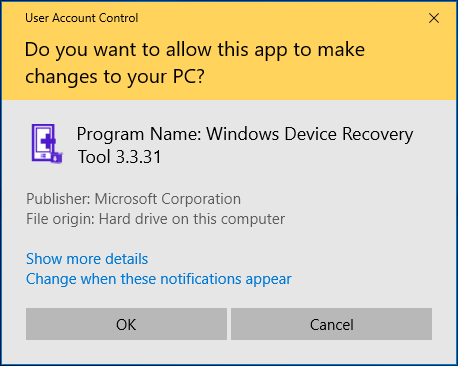
განახლებულია Skype UWP Preview აპი
Skype UWP Preview აპლიკაციის განახლებული ვერსიით, ახლა შეგიძლიათ შექმნათ და გაგზავნოთ ჯგუფური შეტყობინებები, ასევე განახორციელოთ ჯგუფური აუდიო და ვიდეო ზარები. Skype UWP Preview აპის ამ განახლების შესახებ დამატებითი ინფორმაციისთვის იხილეთ ეს ბლოგის პოსტი აქ.
განახლებულია File Explorer-ის ხატულა
Windows Insiders-ს უყვართ ახალი ხატების პოვნა. ეს საკმაოდ შესამჩნევია, ამიტომ გვინდოდა მისი გამოძახება. ჩვენ განვაახლეთ File Explorer-ის ხატულა მონოქრომული დიზაინის ენასთან, რომელიც გამოიყენება Windows 10-ის ხატულებისთვის. თუმცა, თქვენ შეამჩნევთ ფერს, რომელიც ჯერ კიდევ არსებობს ხატში. დიზაინის გუნდმა ცოტათი ყოყმანობდა ყვითლის სრულად გაშვება, რადგან ის გახდა File Explorer-ის ბრენდინგის ნაცნობი ნაწილი.
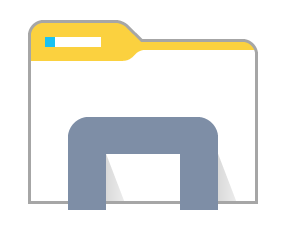
მათ გამოიკვლიეს სხვადასხვა გზა, რათა შეენარჩუნებინათ ყვითელი და კვლავ შეესაბამებოდეს Windows-ის შავი და თეთრი აპის ხატულების სისუფთავეს. ახალი ხატულა, რომელსაც ხედავთ ამ კონსტრუქციაში, არის ადგილი, სადაც დაეშვა დიზაინის გუნდი, რომელიც უფრო ახლოს არის მონოქრომული, მაგრამ მაინც აქვს ნაცნობი ფორმა, რომელსაც მომხმარებლები ცნობენ, და აქვს ყვითლის ღიმილი, რომელსაც ხედავთ მთელ File Explorer-ში. გაგვაგებინეთ რას ფიქრობთ.
File Explorer ამოღებულია დავალების ზოლიდან
ჩვენ გვესმის გამოხმაურება Windows Insiders-ისგან იმის შესახებ, თუ რამდენად მნიშვნელოვანია მათთვის ამოცანების პანელზე ადგილი და ჩვენ გავაკეთეთ ა ძირითადი ცვლილება Windows 10-ში გასული წლის დასაწყისში, მათი გამოხმაურების საფუძველზე, როდესაც დავამატეთ ძიების დამალვის ვარიანტი ყუთი. ჩვენ ვაგრძელებთ იმის ყურებას, რისი გაკეთებაც შეგვიძლია, რათა ეს მაქსიმალურად გამოვიყენოთ სივრცე, მათ შორის ის, რაც ნაგულისხმევად არის მიმაგრებული. ამ build-ში ჩვენ ვხსნით File Explorer-ს ნაგულისხმევად, რათა ვნახოთ, ურჩევნიათ თუ არა ინსაიდერებს მისი ჩამაგრება, ან ურჩევნიათ ჰქონდეთ სივრცე საკუთარი გამოყენებისთვის და გაუშვან File Explorer, როცა ეს დასჭირდებათ დაწყება. თქვენ ასევე შეგიძლიათ ხელახლა ჩაამაგროთ ის თქვენს დავალების პანელზე Start-ის გახსნით, მარჯვენა ღილაკით დააწკაპუნეთ File Explorer-ზე მარცხენა რელსზე, აირჩიეთ „მეტი“ და შემდეგ „დაამაგრეთ ამოცანების პანელზე“. გვითხარით რას ფიქრობთ ამის შესახებ Feedback Hub-ის მეშვეობით. ეს კვლევა მსგავსია, რაც ჩვენ გავაკეთეთ ერთი წლის წინ, სადაც Insiders დაეხმარა იმის დადგენას, თუ რა ფანჯრები იყო წარმოდგენილი დავალების პანელზე ვირტუალურ სამუშაო მაგიდაზე.
იაპონური IME გაუმჯობესებები
პროგნოზირების შესაძლებლობების გაუმჯობესებები იაპონურ IME-ზე: თქვენ შეგიძლიათ გააფართოვოთ პროგნოზირების კანდიდატის ფანჯარა კანდიდატის ფანჯრის ბოლოში Tab კლავიშზე დაჭერით, რათა იპოვოთ თარიღის გამოსახულებების სხვადასხვა ფორმატები. კონვერტაციის შედეგი ასევე ნაჩვენებია პროგნოზის კანდიდატის ფანჯარაში, როდესაც თქვენი ტექსტი შედარებით გრძელია.
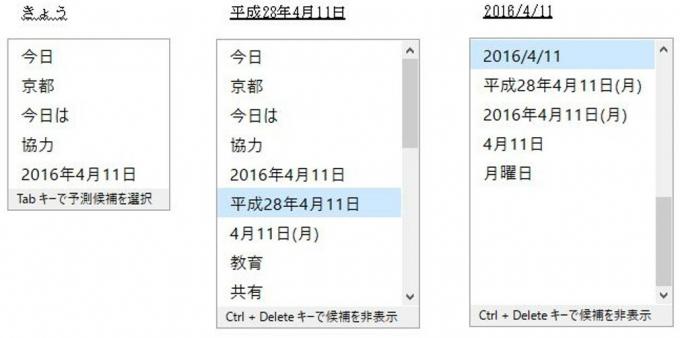
გაუმჯობესებული აკრეფის ისტორიის მართვა იაპონურ IME-ში: ახლა თქვენ შეგიძლიათ აირჩიოთ თქვენი აკრეფის ისტორიის შენახვა დროებით საცავში და ავტომატურად გასუფთავება, რათა თავიდან აიცილოთ უნებლიე სხვა ადამიანებთან კონტაქტი IME კანდიდატის ფანჯრის მეშვეობით, დროთა განმავლობაში დაგროვილი მნიშვნელოვანი აკრეფის ისტორიის დაკარგვის გარეშე. უბრალოდ ჩართეთ რეჟიმი კონტექსტური მენიუდან, რომელიც ხელმისაწვდომია IME რეჟიმის ინდიკატორზე. როდესაც დაასრულებთ აკრეფას, გამორთეთ რეჟიმი იმავე მენიუდან, რათა დროებითი საცავი გაიწმინდოს. ეს ფუნქცია ავტომატურად ჩართულია InPrivate დათვალიერებისას Microsoft Edge-ით და Internet Explorer-ით.

გაუმჯობესებული Cloud წინადადებები იაპონურ IME-ში: IME UI გაუმჯობესდა Cloud შემოთავაზებების ხელმისაწვდომობის აღსანიშნავად! თქვენ მიიღებთ შეტყობინებას კანდიდატის ფანჯარაში, როდესაც Cloud-ის შემოთავაზებები ხელმისაწვდომი იქნება გამოსაყენებლად და შეგიძლიათ ისიამოვნოთ Bing-ის მიერ გაძლიერებული მდიდარი ლექსიკებით. Flyout მიჰყავს მომხმარებლებს პარამეტრებში, რაც მათ საშუალებას აძლევს გადაერთონ Cloud-ის წინადადებების გამოყენებაზე უფრო შეუფერხებლად ტექსტის აკრეფისას.
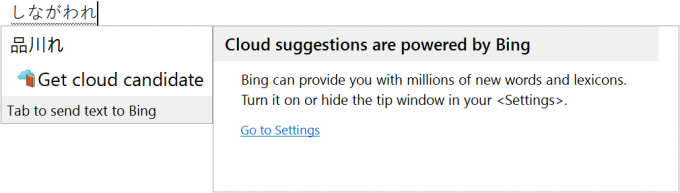
თუ თქვენ ხართ Windows Insider, თქვენ მიიღებთ ამ build-ს Windows Update-ის მეშვეობით მომდევნო რამდენიმე საათში. წყარო: მაიკროსოფტი.

